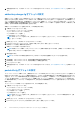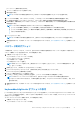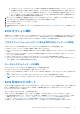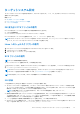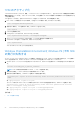Users Guide
Table Of Contents
- Dell Command | Configure バージョン4.5ユーザーズ ガイド
- 目次
- Dell Command | Configure 4.5の概要
- Dell Command | Configure 4.5のWindows SMM Security Mitigations Table(WSMT)コンプライアンス
- Dell Command | Configure 4.5のユーザー インターフェイスの使い方
- WindowsシステムからのDell Command | Configure へのアクセス
- LinuxからのDell Command | Configure へのアクセス
- のファイルとフォルダ Dell Command | Configure
- Dell Command | Configure GUIへのアクセス
- GUI を使用した BIOS パッケージの作成
- 一般設定
- 設定オプション
- セットアップ、システム、およびハードディスクドライブパスワードの設定
- 既存のパスワードを使用したセットアップ、システム、およびハード ディスク ドライブ パスワードのクリア
- パスワード保護画面
- autoon オプションの設定
- BIOSConnectプロファイルの設定
- bootorder オプションの設定
- 起動順序画面
- 起動順序への新しいデバイスの追加
- 起動順序タイプ
- primarybatterycfg オプションの設定
- advbatterychargecfg オプションの設定
- peakshiftcfg オプションの設定
- パスワード構成オプション
- keyboardbacklightcolor オプションの設定
- Advanced System Management
- BIOS オプション検証
- BIOS 設定のエクスポート
- ターゲットシステム設定
- パッケージ履歴内のログ詳細
- Dell Command | Configure 4.5のトラブルシューティング事例
● [マルチプラットフォームシステムパッケージの作成] の非重要しきい値を設定する場合、[タイプ]、[インデックス]、
[非重要上限しきい値]、[削除] 列が表示されます。システムにはプローブの値は表示されません。選択した各プロー
ブの [インデックス] フィールドと [非重要上限しきい値] フィールドに、値を設定する必要があります。[インデ
ックス] の値は、システム上で実行されているプローブのインスタンスの数に応じて設定します。[非重要上限しきい
値] は、重要上限しきい値の範囲内である必要があります。
4. 新しいプローブに非重要しきい値を設定するには、[プローブの 追加] をクリックし、必要なフィールドに値を入力します。
5. リストされたプローブに非重要しきい値を設定するには、それぞれの列に値を入力します。
6. プローブを削除するには、[X] マークをクリックします。
7. [OK] をクリックします。
8. 変更を適用するには、.ini または .exe フォーマットで設定をエクスポートします。「BIOS 設定のエクスポート」を参照してくだ
さい。
BIOS オプション検証
[検証]オプションを使用して、ホスト システムの設定に対して BIOS パッケージのオプションを検証することができます。マルチ
プラットフォーム パッケージ、ローカル システム パッケージ、または保存されたパッケージの設定を検証することができます。
[bootorder]、[syspwd]、および[setuppwd]オプションを除くすべてのオプションを検証できます。
マルチプラットフォームパッケージまたは保存されたパッケージの検証
マルチプラットフォームまたは保存されたパッケージのオプションを検証するには、次の手順を実行します。
[マルチプラットフォームパッケージの作成] 画面で [検証] をクリックします。
● ホストシステムでオプションと設定済みの値がサポートされている場合、緑色のチェックマークが [ステータス] 列に表示さ
れます。
● ホストシステムでオプションがサポートされていても設定済みの値がサポートされていない場合は、赤色の [X] マークが
[ステータス] 列に表示されます。
● サポートされていないオプションはすべてグレー表示になり、[ステータス] 列は空欄のままになります。
● ホストシステムでサポートされているオプションはすべてハイライト表示され、[ステータス] 列は [設定する値] フィール
ドが [未指定] となった状態で空欄のままとなります。
ローカルシステムパッケージの検証
ローカルシステムパッケージのオプションを検証するには、次の手順を実行します。
[ローカルシステムパッケージの作成] 画面で [検証] をクリックします。
● ホストシステムに該当するすべてのオプションがハイライト表示され、緑色のチェックマークが [ステータス] 列に表示され
ます。
● サポートされていないオプションはすべてグレー表示になり、[ステータス] 列は空欄のままになります。
メモ: ホストシステム上でサポートされるオプションは、ローカルシステムパッケージの検証後も設定可能です。
BIOS 設定のエクスポート
カスタマイズ済みの設定をエクスポートして、同じ設定をターゲットのクライアント システムに適用できます。サポート対象と非
サポート対象の両方のオプションをエクスポートできます。任意の値を指定しないで、特定のオプション([asset]および
[propowntag])をエクスポートできます。
オプションをエクスポートするには、次の手順を実行します。
そのオプションの [設定を適用する] チェックボックスを選択し、次のいずれかのフォーマットでエクスポートします。
● 自己完結型の実行可能ファイル - [EXPORT.EXE]を実行して、構成設定を SCE(EXE ファイル)としてエクスポートします。
詳細については、「セットアップ、システム、またはハード ディスク ドライブ パスワード画面」を参照してください。
● レポート - [レポート]をクリックして、読み取り専用の HTML ファイルとして設定をエクスポートします。
● 設定ファイル - [設定のエクスポート]をクリックして、CCTK または INI ファイルとして設定をエクスポートします。
Dell Command | Configure 4.5 のユーザー インターフェイスの使い方 21